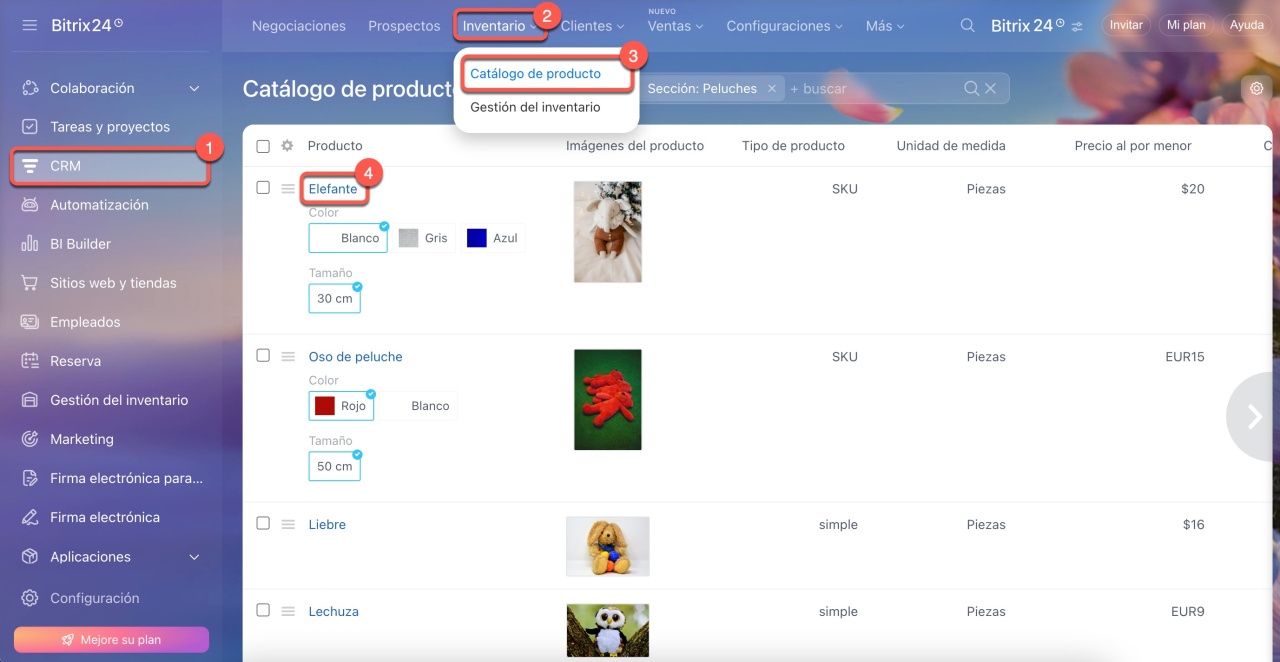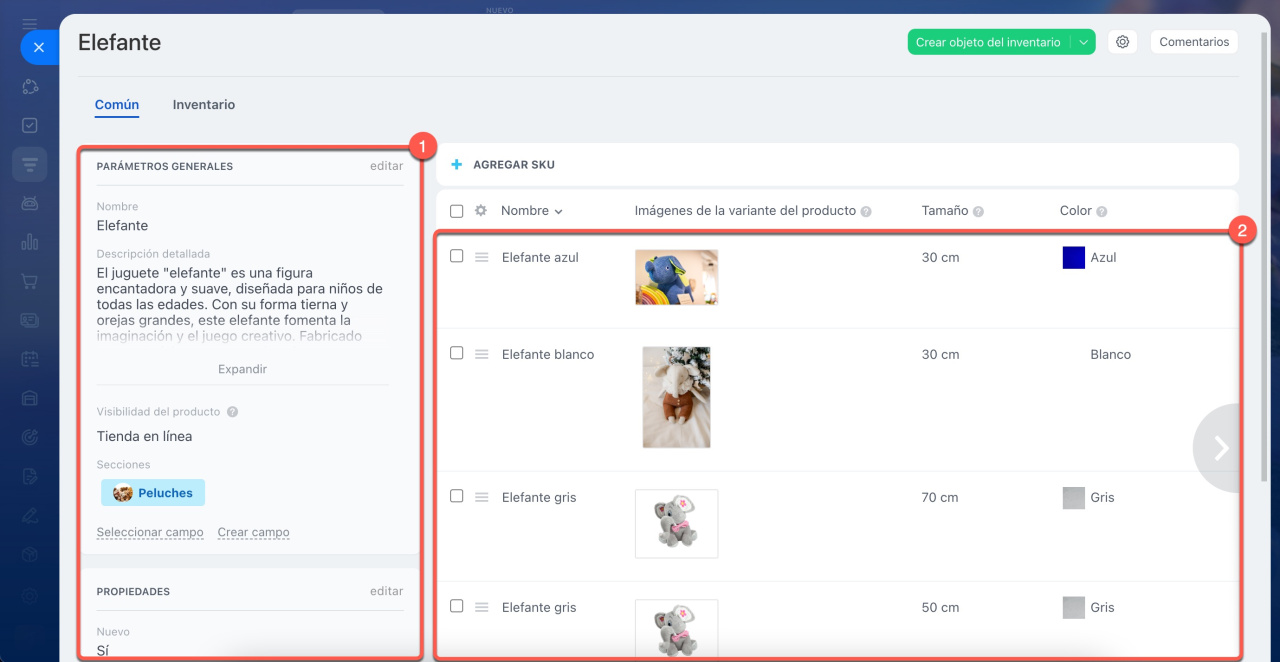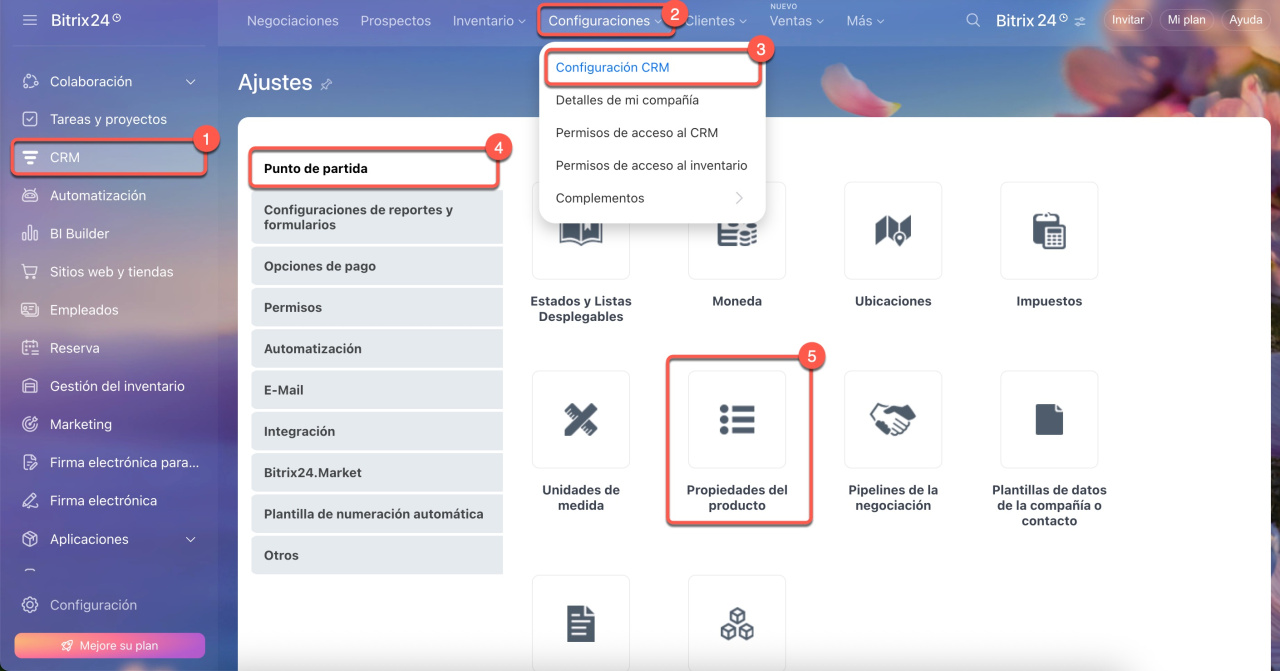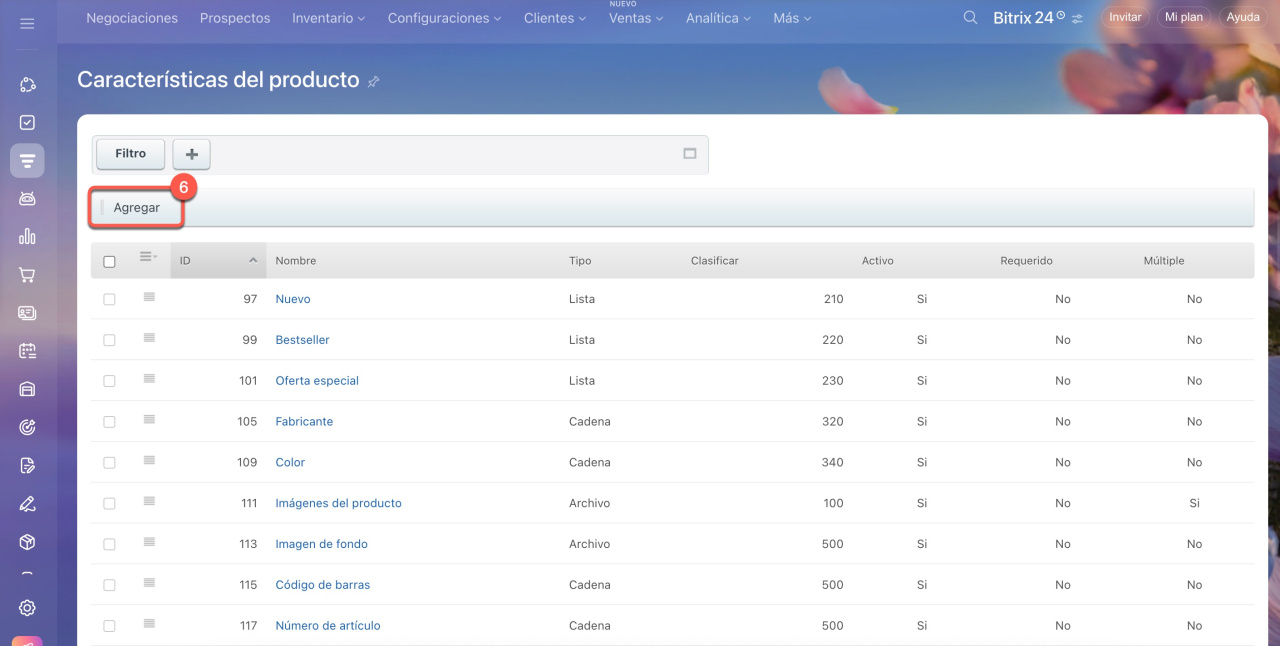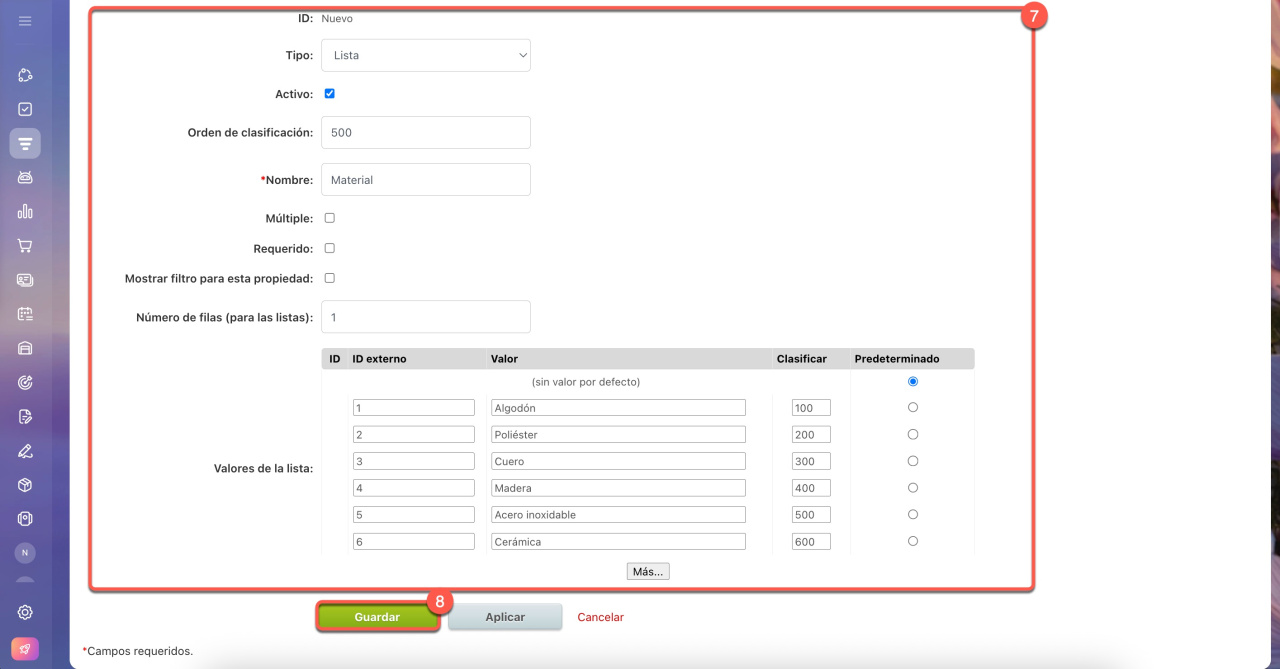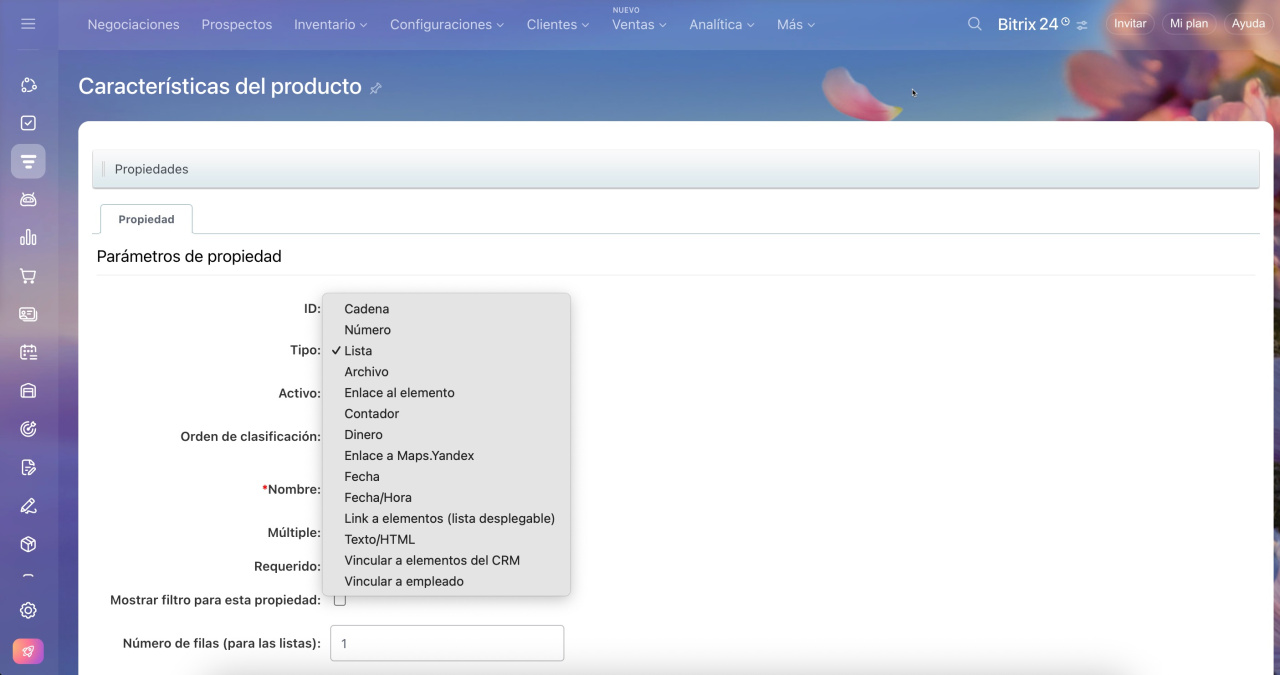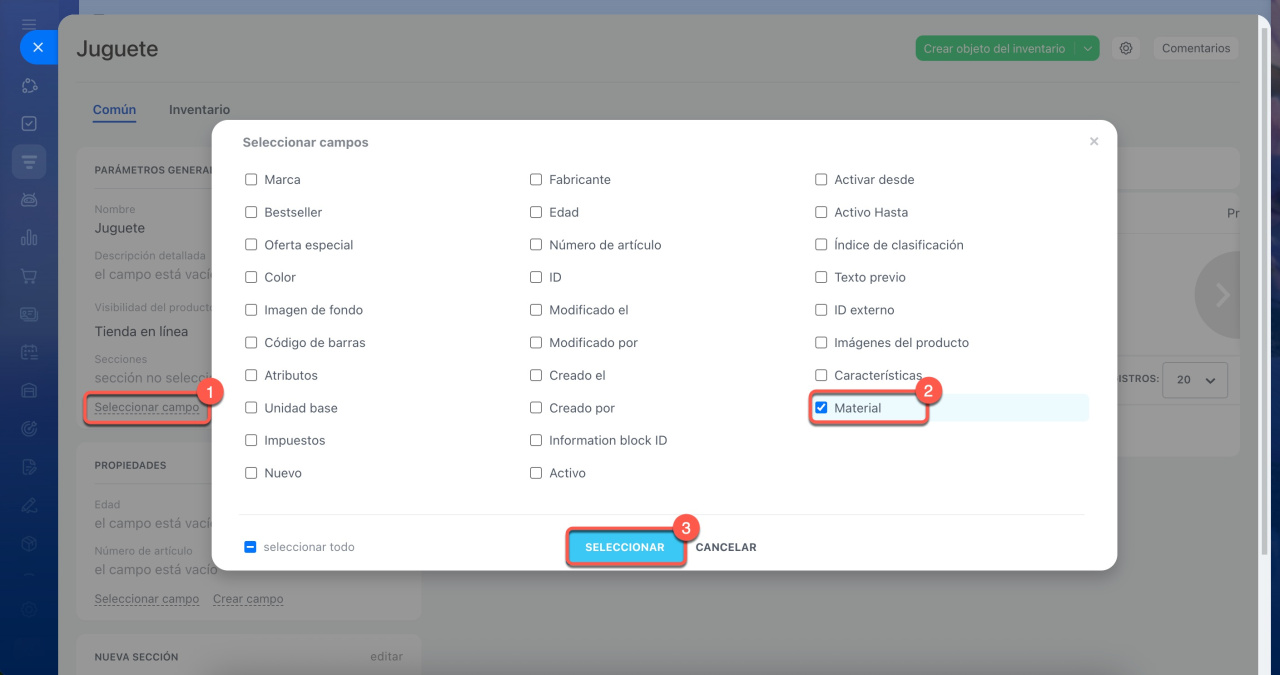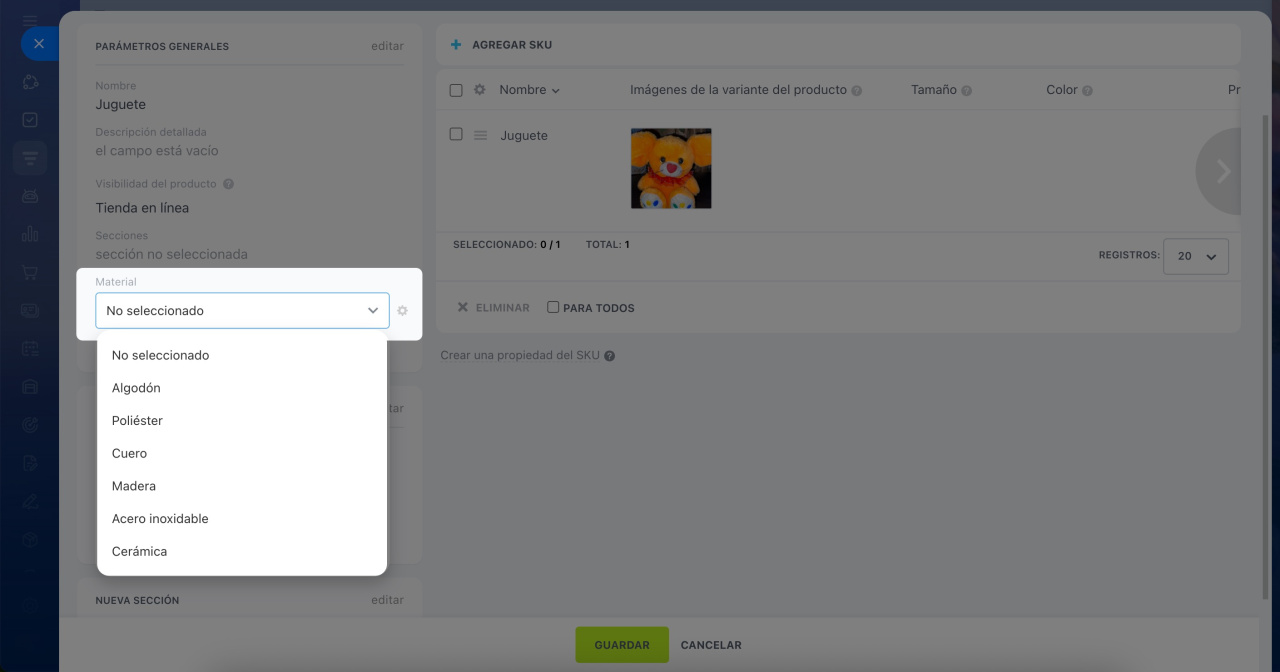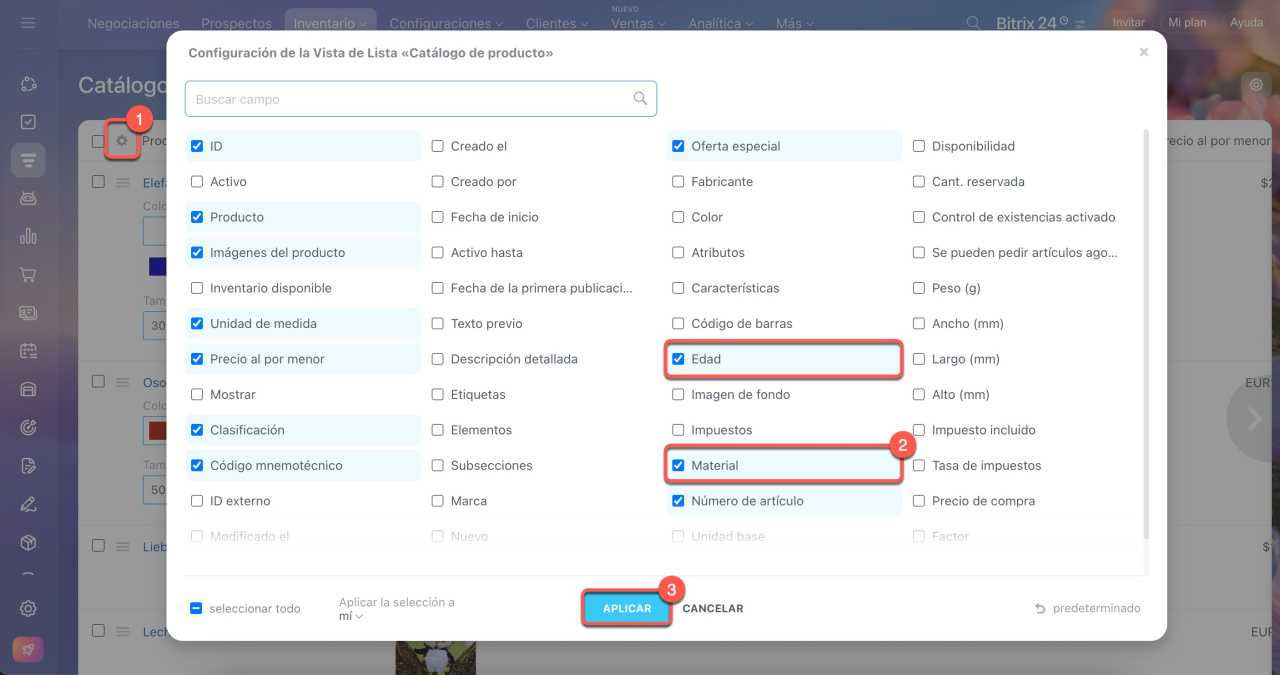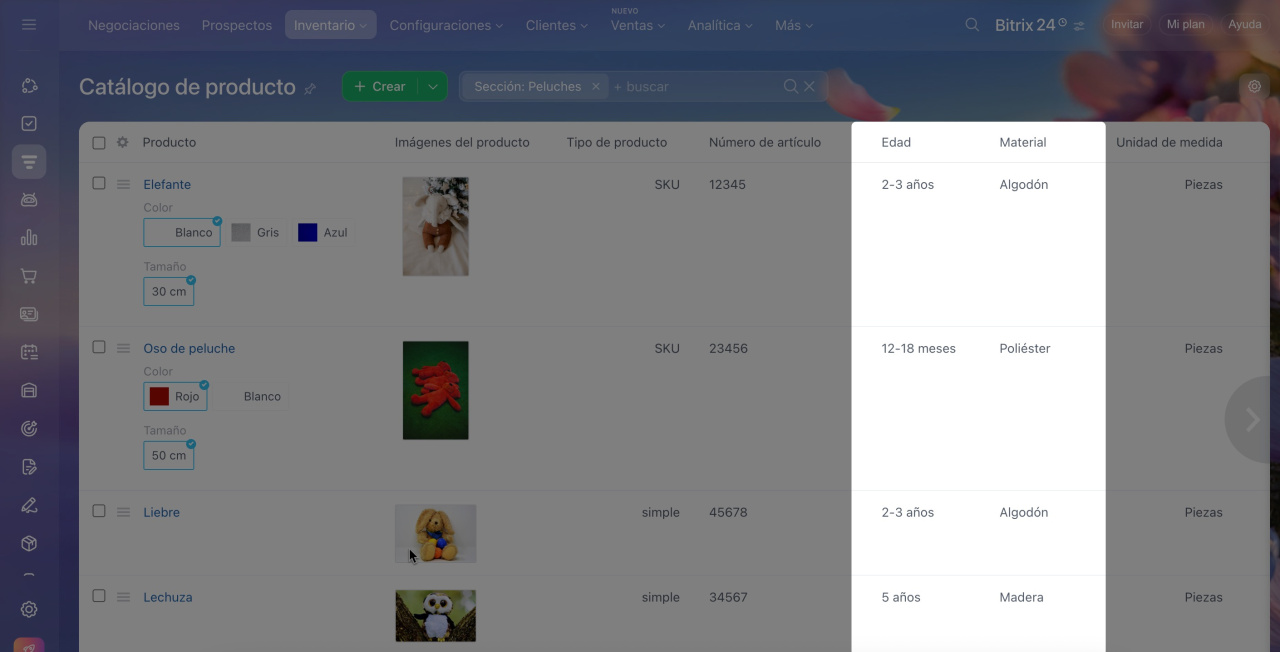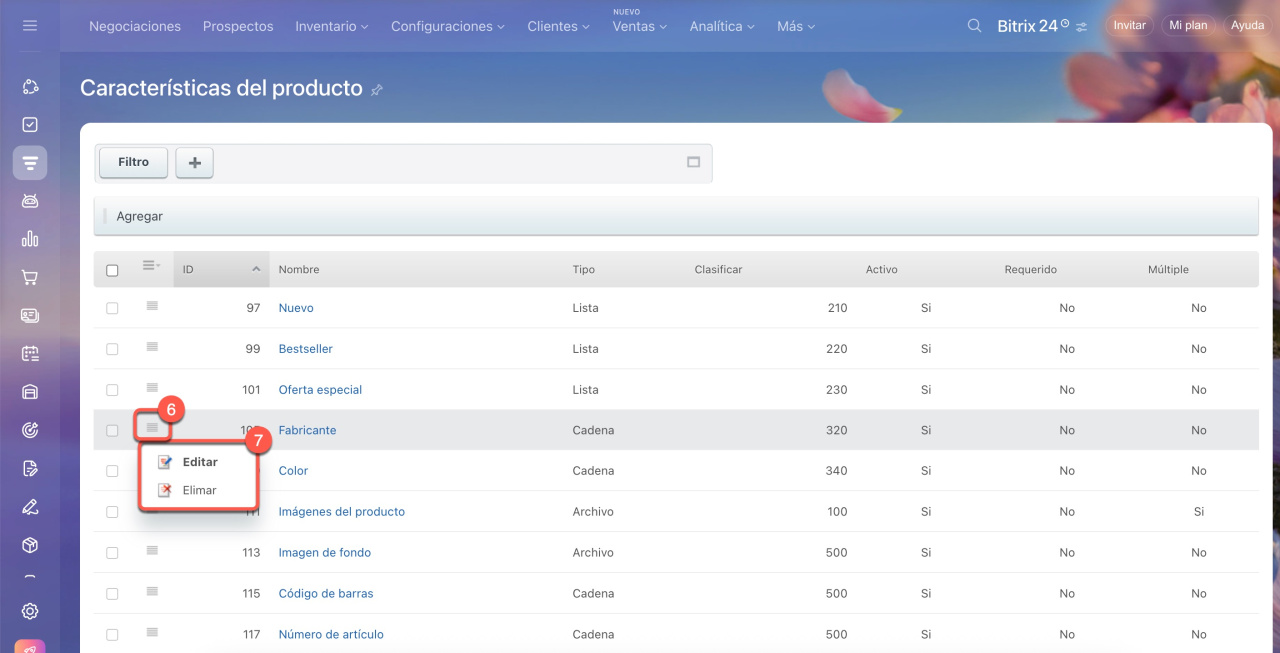Cada producto cuenta con un conjunto de propiedades como color, fabricante, material y otras. Puedes agregar nuevas propiedades al catálogo desde la configuración del CRM.
Catálogo de productos y servicios en CRM
Contenido del artículo:
Tipos de propiedades disponibles
Accede a CRM > Inventario > Catálogo de productos y selecciona un producto de la lista.
Las propiedades se pueden dividir en dos tipos:
- Propiedades de productos: características generales como fabricante o material. Aparecen en el lado izquierdo de la ficha.
- Propiedades de variantes: opciones específicas como color o talla. Se muestran a la derecha en la ficha.
Propiedades de las variantes de productos
Crear propiedades de productos
1-5. Ve a CRM > Configuraciones > Configuración CRM > Punto de partida > Propiedades de productos.
6. Se abrirá la lista de propiedades. Haz clic en Agregar para crear una nueva.
7-8. Configura los parámetros de la propiedad. Añade valores si es una lista. Confirma con Guardar.
Nombre. Asigna un nombre descriptivo.
Tipo. Elige el tipo de campo:
- Cadena: campo para cualquier información alfanumérica.
- Número: campo para para valores numéricos como peso o dimensiones.
- Lista: campo para elegir uno o varios valores predefinidos.
- Archivo: campo para adjuntar documentos (imágenes, certificados, etc.).
- Enlace al elemento: campo para seleccionar otros productos del catálogo.
- Contador: el sistema incrementa el valor automáticamente.
- Dinero: campo para especificar precios adicionales.
- Fecha y Fecha/hora: campo para establecer plazos o periodos de validez.
- Texto/HTML: permite edición avanzada de texto.
- Enlace a empleado: relaciona el producto con un responsable.
Activo. Marca esta opción para habilitar la propiedad.
Múltiple y Requerido. Permite múltiples valores o hace el campo obligatorio.
Mostrar en filtros. Actívalo para incluir esta propiedad en los filtros de productos.
Para usar la propiedad, abre un producto, haz clic en Seleccionar campo y elige la propiedad creada.
Editar y eliminar propiedades
Para mostrar propiedades en el catálogo de productos:
- Haz clic en Configuración (⚙️).
- Selecciona las propiedades que deseas mostrar.
- Confirma con Aplicar.
Para modificar o eliminar propiedades:
1-5. Ve a CRM > Configuraciones > Configuración CRM > Punto de partida > Propiedades de productos.
6-7. Haz clic en Menú (≡) y eliga la acción apropiada.
Resumen
- Las propiedades de productos describen características generales como fabricante o material.
- Añade nuevas propiedades en CRM > Configuraciones > Configuración CRM > Punto de partida > Propiedades de productos.
- Define el nombre y tipo de campo, y configura si es obligatorio o múltiple.
- Puedes modificar o eliminar propiedades desde la configuración.